Perkara yang Anda Perlu:
Untuk berjaya memasang OwnCloud pada Raspberry Pi 3 menggunakan artikel ini, anda memerlukannya,
- Komputer papan tunggal Raspberry Pi 3.
- Kad microSD sekurang-kurangnya 8 GB atau lebih.
- Kesambungan rangkaian pada Raspberry Pi.
Memasang Raspbian pada Raspberry Pi:
Anda mesti memasang OS Raspbian pada Raspberry Pi 3 anda untuk memasang OwnCloud pada Raspberry Pi.
Saya telah menulis artikel khusus untuk memasang OS Raspbian pada Raspberry Pi yang boleh anda baca di https: // linuxhint.com / install_raspbian_raspberry_pi /. Saya harap ia dapat membantu. Sekiranya anda mempunyai sebarang pertanyaan, silakan bertanya di https: // support.linuxhint.com /.
Menyambungkan Raspberry Pi ke Internet:
Anda boleh menyambungkan satu hujung kabel LAN anda (CAT5E atau CAT6) ke Router atau Switch anda dan hujung yang lain ke Raspberry Pi anda untuk mendapatkan sambungan internet dengan mudah.
Anda juga boleh menggunakan Wifi pada Raspberry Pi anda. Saya telah menulis artikel khusus yang boleh anda baca di https: // linuxhint.com / rasperberry_pi_wifi_wpa_supplicant /.
Menyambung ke Raspberry Pi dari jauh:
Setelah Raspbian dipasang dan dikonfigurasi, boleh menyambung ke Raspberry Pi anda menggunakan SSH.
Untuk melakukannya, jalankan arahan berikut dari komputer riba atau desktop anda.
$ ssh pi @ IP_ADDRNota: Di sini, IP_ADDR adalah alamat IP Raspberry Pi anda.
Sekiranya anda melihat mesej ini, ketik ya dan tekan

Sekarang, ketik kata laluan Pi Raspberry anda dan tekan
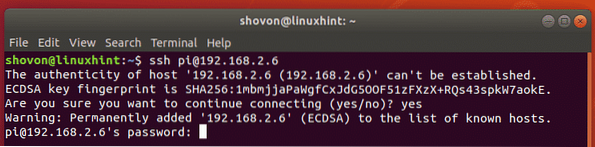
Menambah Repositori Pakej OwnCloud:
OwnCloud tidak terdapat di repositori pakej rasmi Raspbian. Tetapi anda boleh dengan mudah menambahkan repositori pakej OwnCloud rasmi di Raspbian dan memasang OwnCloud.
Pertama, muat turun kunci GPG repositori pakej OwnCloud dengan arahan berikut:
$ wget -nv https: // muat turun.pakaian sendiri.org / muat turun / repositori / pengeluaran /Debian_9.0 / Lepaskan.kunci -O Pelepasan.kunci

Kunci GPG harus dimuat turun.

Sekarang, tambahkan kunci GPG ke pengurus pakej APT dengan arahan berikut:
$ sudo apt-key add - < Release.key
Kunci GPG harus ditambah.

Sekarang, jalankan arahan berikut untuk menambahkan repositori pakej OwnCloud rasmi ke Raspbian:
$ echo 'deb http: // muat turun.pakaian sendiri.org / muat turun / repositori / pengeluaran / Debian_9.0 / / '| sudo tee / etc / apt / sumber.senarai.d / cloud sendiri.senarai

Mengemas kini Pakej Raspbian:
Anda harus meningkatkan pakej OS Raspbian yang ada sebelum anda memasang sesuatu yang baru.
Pertama, kemas kini cache repositori pakej APT dengan arahan berikut:
$ sudo apt kemas kini
Cache repositori pakej APT harus dikemas kini.
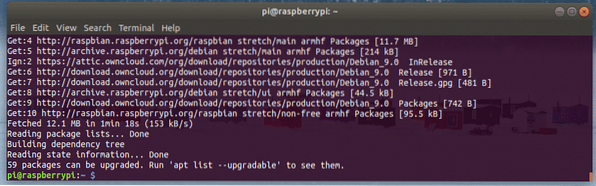
Sekarang, kemas kini semua pakej yang ada dengan arahan berikut:
$ sudo apt upgrade
Tekan y dan kemudian tekan
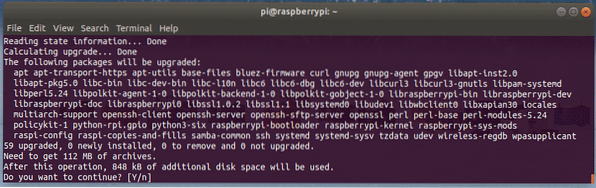
Sekiranya anda melihat mesej ini, tekan q.
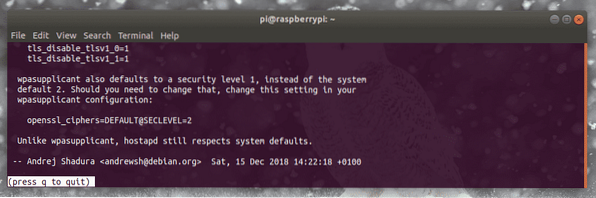
Pemasangan harus diteruskan.
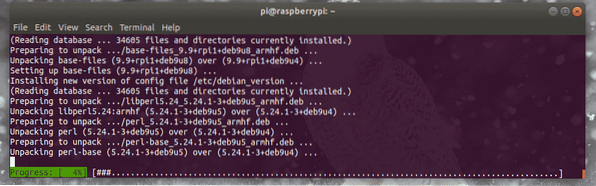
Pada ketika ini, semua pakej Raspbian yang ada harus ditingkatkan.
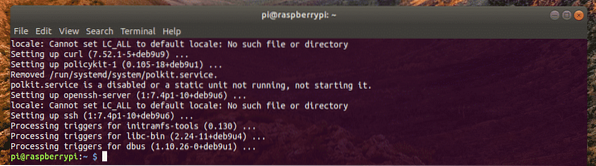
Sekarang, but semula Raspberry Pi anda dengan arahan berikut:
but semula $ sudo
Memasang dan Mengkonfigurasi Apache dan MySQL untuk OwnCloud:
OwnCloud adalah aplikasi web yang berjalan di stack LAMP (Linux, Apache, MySQL / MariaDB, PHP). Oleh itu, anda memerlukan penyediaan pelayan LAMP yang berfungsi sepenuhnya sebelum anda dapat memasang OwnCloud. Saya akan menunjukkan kepada anda bagaimana untuk melakukannya di bahagian ini.
Anda boleh memasang Apache, PHP, MariaDB dan beberapa sambungan PHP pada Raspbian dengan arahan berikut:
$ sudo apt install apache2 libapache2-mod-php mariadb-server mariadb-client php-bz2php-mysql php-curl php-gd php-imagick php-intl php-mbstring php-xml php-zip

Sekarang, tekan y dan kemudian tekan
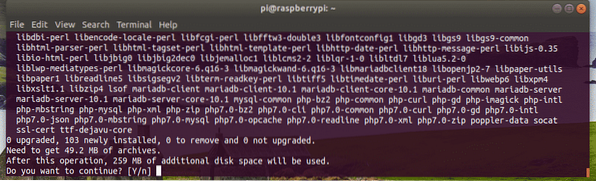
Semua pakej yang diperlukan harus dipasang.
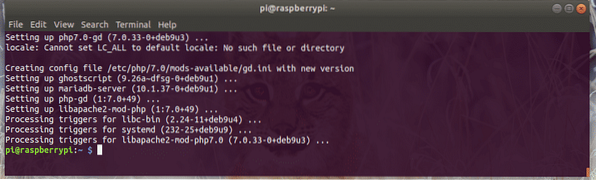
Sekarang, jalankan arahan berikut untuk mengaktifkan Apache mod_rewrite modul:
$ sudo a2enmod menulis semula
mod_rewrite harus diaktifkan.
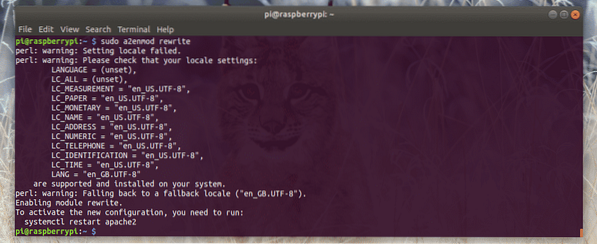
Sekarang, log masuk ke konsol MariaDB sebagai akar pengguna dengan arahan berikut:
$ sudo mysql -u root -p
Secara lalai, tidak ada kata laluan MariaDB yang ditetapkan. Jadi, anda hanya boleh menekan

Anda mesti log masuk.
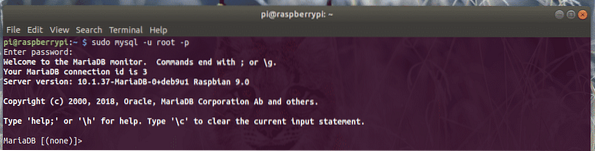
Sekarang, buat pangkalan data baru pakaian sendiri dengan pertanyaan berikut:
MariaDB [(none)]> buat pengkalan data sendiri;
Sekarang, buat pengguna MariaDB baru pakaian sendiri dan juga menetapkan kata laluan _PASS ANDA untuk pengguna dengan pertanyaan berikut. Untuk kesederhanaan, saya menetapkan kata laluan pakaian sendiri untuk pengguna pakaian sendiri.
MariaDB [(none)]> buat pengguna 'owncloud' @ 'localhost' yang dikenal pasti oleh 'YOUR_PASS';
Sekarang, berikan semua hak istimewa kepada pakaian sendiri pangkalan data kepada pengguna pakaian sendiri dengan pertanyaan berikut.
MariaDB [(none)]> berikan semua keistimewaan pada klien sendiri.* ke 'owncloud' @ 'localhost';
Akhirnya, keluar dari shell MariaDB seperti berikut:
MariaDB [(tiada)]> keluar;
Sekarang, anda perlu mengedit fail konfigurasi laman web lalai Apache / etc / apache2 / sites-enabled / 000-default.pengesahan.
Untuk membuka fail konfigurasi laman web lalai Apache / etc / apache2 / sites-enabled / 000-default.pengesahan, jalankan arahan berikut:
$ sudo nano / etc / apache2 / sites-enabled / 000-default.pengesahan
Sekarang, cari garis seperti yang ditandakan pada tangkapan skrin di bawah. Kemudian ubah DocumentRoot / var / www / html ke DocumentRoot / var / www / owncloud.
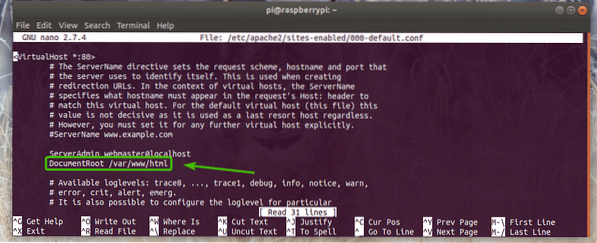
Fail konfigurasi akhir kelihatan seperti berikut. Sekarang, simpan fail konfigurasi dengan menekan
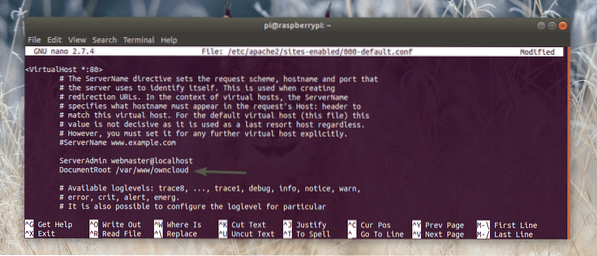
Memasang OwnCloud:
Sekarang, anda sudah bersedia untuk memasang OwnCloud.
Untuk memasang OwnCloud, jalankan arahan berikut:
$ sudo apt pasang fail sendiri
OwnCloud sedang dipasang.
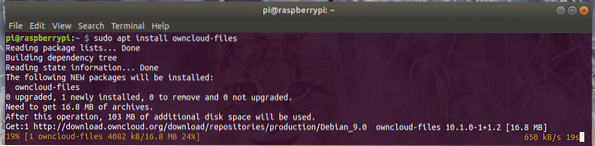
OwnCloud harus dipasang pada ketika ini.
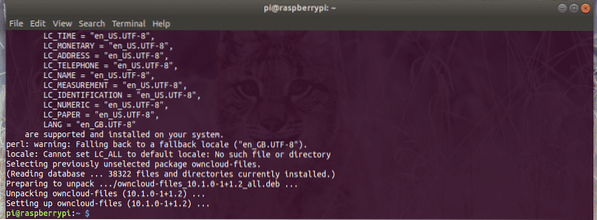
Sekarang, mulakan semula perkhidmatan Apache 2 dengan arahan berikut:
$ sudo systemctl mulakan semula apache2
Mengkonfigurasi OwnCloud:
Anda boleh mendapatkan alamat IP Raspberry Pi anda dengan arahan berikut:
$ ip a | egrep "inet"Seperti yang anda lihat, alamat IP Raspberry Pi saya adalah 192.168.2.6. Ia akan berbeza bagi anda. Oleh itu, pastikan untuk menggantinya dengan milik anda mulai sekarang.

Sekarang, dari penyemak imbas web anda, lawati http: // 192.168.2.6. Semasa anda menjalankan OwnCloud untuk pertama kalinya, anda harus mengkonfigurasinya.
Anda harus membuat pengguna pentadbir. Oleh itu, taipkan nama pengguna dan kata laluan untuk pengguna pentadbir anda. Kemudian tatal ke bawah.
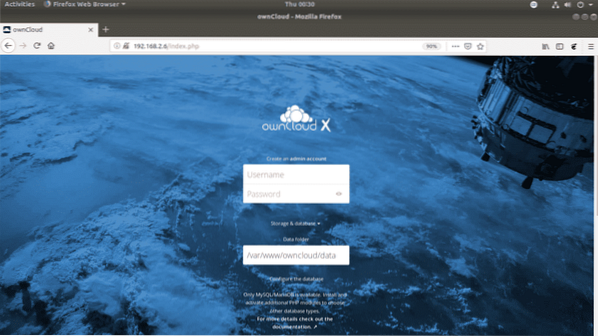
Direktori data lalai OwnCloud adalah / var / www / owncloud / data. Sekiranya anda mahu, anda juga boleh mengubah direktori data lalai ke jalan lain.

Sekarang, taipkan nama pangkalan data MariaDB (pakaian sendiri dalam kes saya), nama pengguna (pakaian sendiri dalam kes saya), kata laluan (pakaian sendiri dalam kes saya) yang baru anda buat untuk OwnCloud. Setelah selesai, klik Selesaikan persediaan.
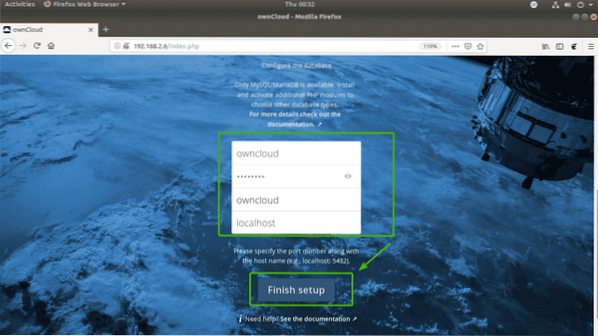
Sekarang, anda boleh log masuk dengan nama pengguna dan kata laluan OwnCloud yang baru anda nyatakan.

Sekarang, klik pada x butang untuk menutup tetingkap pop timbul.

Ini adalah papan pemuka OwnCloud. Sekarang, anda boleh memuat naik fail, filem, dokumen dll. Anda juga boleh menguruskan pengguna OwnCloud anda dan melakukan tugas pentadbiran lain dari sini.
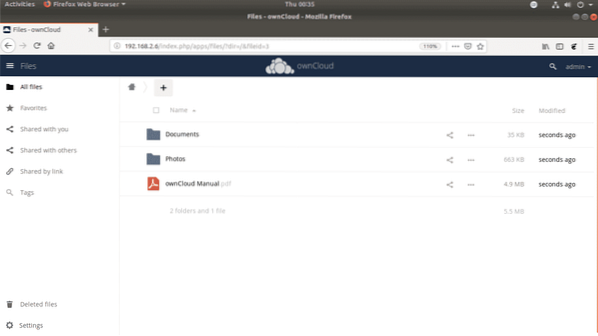
Jadi, begitulah cara anda memasang OwnCloud pada Raspberry Pi 3. Terima kasih kerana membaca artikel ini.
 Phenquestions
Phenquestions


